एक अन्य कंप्यूटर आपके आईपी पते का उपयोग कर रहा है
Разрешение конचितन्नर IP-адресов на मैक
Если при ипPXKMETзовании протококола tcp/ip вам не не наетсить mac к к кр ही ome-адреса вашего компюютера и ip-адреса другого leveс утройства в сети.
नेटवर्क पर एक और डिवाइस को कैसे ठीक करने के लिए आपके कंप्यूटर के आईपी पते का उपयोग कर रहा है ‘त्रुटि?
आज, अधिकांश कंप्यूटर उपयोगकर्ता इंटरनेट एक्सेस के बिना काम करने की कल्पना नहीं कर सकते थे, और डिवाइस इसके बिना लगभग बेकार लगते हैं. इसलिए, यह तब संबंधित है जब आप अपने कंप्यूटर को चालू करते हैं (या इसे ‘जागृत’) और एक चेतावनी संदेश दिखाई देता है, यह बताते हुए कि नेटवर्क पर एक अन्य डिवाइस आपके कंप्यूटर के आईपी पते का उपयोग कर रहा है.
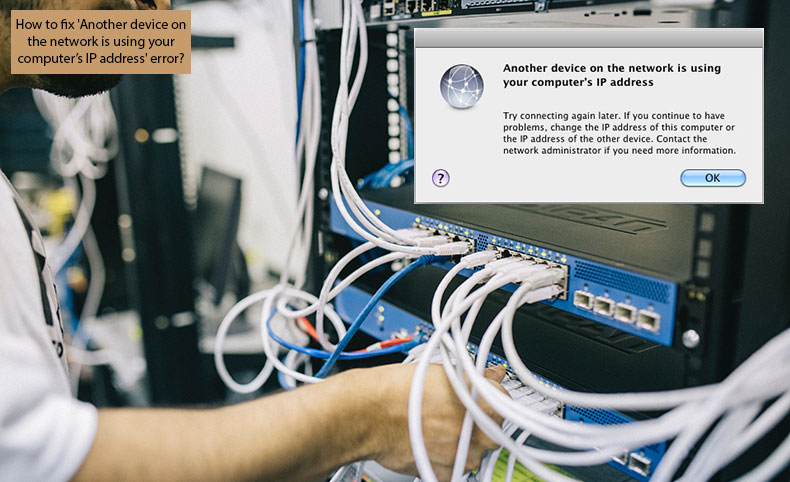
यह समस्या अक्सर उपकरणों, राउटर और डायनेमिक होस्ट कॉन्फ़िगरेशन प्रोटोकॉल (डीएचसीपी) सर्वर के बीच गलत संचार के कारण होती है. सर्वर ने किसी अन्य डिवाइस के साथ पहले से ही उपयोग में एक इंटरनेट प्रोटोकॉल (आईपी) पता असाइन करने का प्रयास किया.
एक और लगातार कारण यह है कि जब आपका iOS डिवाइस उसी IP पते का उपयोग करने की कोशिश करता है जो पहले असाइन किया गया था, और बाद में, पता दूसरे कंप्यूटर को सौंपा गया है. उपयोगकर्ताओं की रिपोर्टों का अध्ययन करने से, हमने पाया है कि यह त्रुटि अक्सर मैक को चालू करने या ‘जागृत’ होने पर दिखाई देती है.
अंतिम (लेकिन संभावना नहीं) संभावना यह है कि किसी ने आपके नेटवर्क में हैक कर लिया है और आपके मीडिया एक्सेस कंट्रोल (मैक) और आईपी पते को ‘खराब’ कर दिया है. इस लेख में, हम आईपी पते के संघर्ष के मुद्दों को हल करने के लिए सबसे कुशल तरीकों को कवर करते हैं.
वीडियो दिखा रहा है कि नेटवर्क पर एक और डिवाइस को कैसे ठीक किया जाए, यह आपके कंप्यूटर के आईपी पते का उपयोग कर रहा है?
विषयसूची:
- परिचय
- सब कुछ पुनरारंभ करें और राउटर को रीसेट करें
- मैन्युअल रूप से डीएचसीपी पट्टे का नवीनीकरण
- मैन्युअल रूप से आईपी पते सेट करें
- स्पूफ मैक और आईपी पते
- वीडियो दिखा रहा है कि नेटवर्क पर एक और डिवाइस को कैसे ठीक किया जाए, यह आपके कंप्यूटर के आईपी पते का उपयोग कर रहा है?
कॉम्बो क्लीनर के साथ एक मुफ्त स्कैन चलाने की सिफारिश की जाती है – मैलवेयर का पता लगाने और कंप्यूटर त्रुटियों को ठीक करने के लिए एक उपकरण. संक्रमण को हटाने और कंप्यूटर त्रुटियों को खत्म करने के लिए आपको पूर्ण संस्करण खरीदना होगा. नि: शुल्क परीक्षण उपलब्ध है. कॉम्बो क्लीनर PCRISK की मूल कंपनी RCS LT द्वारा स्वामित्व और संचालित है.कॉम और पढ़ें.
सब कुछ पुनरारंभ करें और राउटर को रीसेट करें
सबसे पहले, एक ही नेटवर्क (कंप्यूटर, मोबाइल डिवाइस, या टीवी) से जुड़े सभी उपकरणों को पुनरारंभ करें. ऑपरेटिंग सिस्टम के आधुनिक संस्करण अक्सर पट्टों को स्वचालित रूप से नवीनीकृत करने का प्रयास करते हैं. इसलिए, वे डीएचसीपी सर्वर से एक नया, अप्रयुक्त आईपी पते का अनुरोध करते हैं.
यदि उपकरणों को पुनरारंभ करना समस्या को हल नहीं करता है, तो वाई-फाई राउटर को रीसेट करें. कुछ नए राउटर में एक रीसेट बटन होता है, जबकि पुराने राउटर को आपको पावर स्रोत से अनप्लग करने की आवश्यकता हो सकती है.
मैन्युअल रूप से डीएचसीपी पट्टे को नवीनीकृत करें
यदि पुनरारंभ और स्वचालित पट्टे का नवीनीकरण समस्या को हल नहीं करता है, तो सभी उपकरणों पर मैन्युअल रूप से पट्टों को नवीनीकृत करें. मैक कंप्यूटर पर, आप दो अलग -अलग तरीकों से पट्टों को नवीनीकृत कर सकते हैं. IPConfig टूल का उपयोग करके और सिस्टम वरीयताओं के तहत नेटवर्क वरीयताओं पर जाकर टर्मिनल के माध्यम से.
MACOS पर DHCP पट्टे का नवीनीकरण करें:
1. क्लिक करें सेब का लोगो स्क्रीन के शीर्ष पर मेनू बार में, चयन करें सिस्टम प्रेफरेंसेज, और चुनें नेटवर्क फलक.
2. अपने वर्तमान नेटवर्क का चयन करें और क्लिक करें विकसित बटन.
3. फिर चुनें टीसीपी/आईपी टैब, जहां आपको नवीनीकरण डीएचसीपी लीज नामक एक बटन मिलेगा. जब आप इस बटन पर क्लिक करते हैं, तो बगल में नंबर IPv4 पता अद्यतन करना चाहिए.
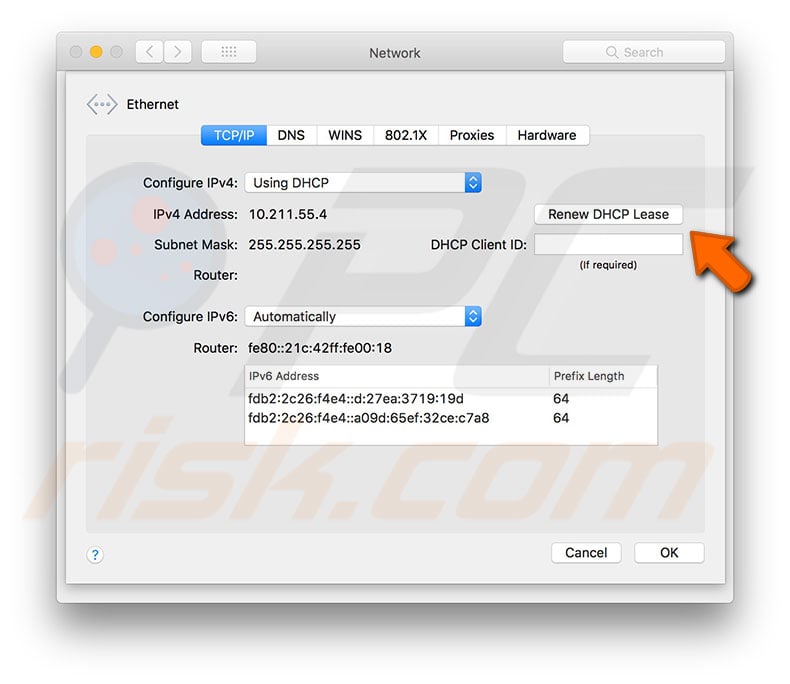
कमांड लाइन के माध्यम से डीएचसीपी पट्टे को अपडेट करने के लिए:
1. शुरू करना टर्मिनल कमांड और स्पेसबार के कीबोर्ड शॉर्टकट का उपयोग करके स्पॉटलाइट के माध्यम से.
2. प्रकार टर्मिनल, फिर प्रेस वापस करना.
वैकल्पिक रूप से, आप फाइंडर के माध्यम से टर्मिनल लॉन्च कर सकते हैं – बस फाइंडर लॉन्च फाइंडर एप्लिकेशन फ़ोल्डर पर जाएं. फिर यूटिलिटीज खोलें और कमांड लाइन एप्लिकेशन लॉन्च करें.
3. एक बार टर्मिनल लॉन्च होने के बाद, उचित इंटरफ़ेस पता चुनकर निम्न कमांड टाइप करें. EN0 आमतौर पर डिफ़ॉल्ट वाई-फाई इंटरफ़ेस है, जबकि EN1 ईथरनेट कनेक्शन के साथ जुड़ा हुआ है.
sudo ipconfig सेट EN0 DHCP
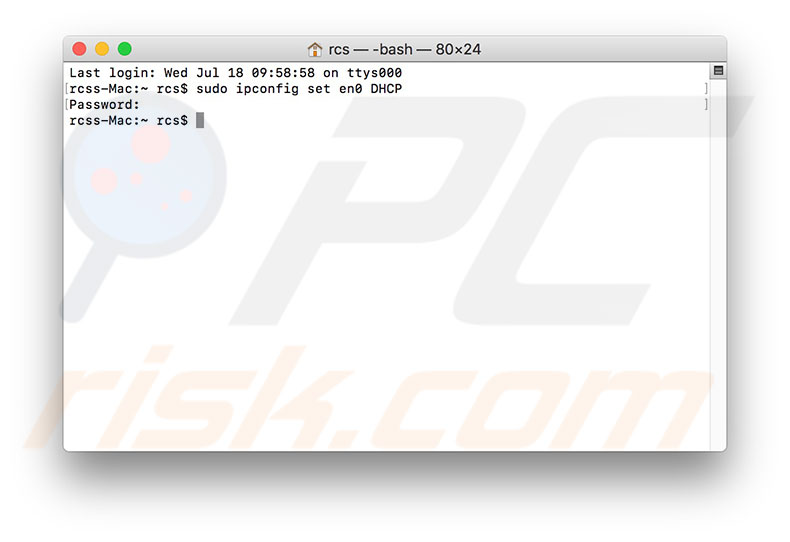
यदि आप अनिश्चित हैं कि कौन सा इंटरफ़ेस चुनना है (EN0 या EN1), तो निम्न कमांड का उपयोग करके इंटरफ़ेस के बारे में जानकारी प्राप्त करने का प्रयास करें.
ipconfig getPacket EN0
4. जब कमांड सफलतापूर्वक निष्पादित होता है, तो टर्मिनल को डीएचसीपी सर्वर जानकारी, क्लाइंट आईपी पते, पट्टे का समय, सबनेट मास्क, राउटर आईपी पते और डीएनएस सर्वर सहित परिणाम प्रदर्शित करना चाहिए.
IOS डिवाइस पर DHCP पट्टे को नवीनीकृत करें:
अपनी iOS डिवाइस सेटिंग्स पर जाएं, वाई-फाई चुनें, और फिर जिस नेटवर्क से आप जुड़े हैं, उस पर जानकारी (i) बटन पर टैप करें. स्क्रीन के नीचे, आप पाएंगे नवीनीकरण डीएचसीपी पट्टा विकल्प. पट्टों को नवीनीकृत होने पर आईपी पते को अपडेट करना चाहिए (अंतिम तीन अंक बदल जाएंगे).
मैन्युअल रूप से आईपी पते सेट करें
यदि ऊपर दिए गए तरीकों ने आपके आईपी पते के संघर्ष की समस्या को हल नहीं किया है, तो एक और और शायद सबसे कुशल तरीका है कि प्रत्येक डिवाइस को मैन्युअल रूप से स्थिर आईपी पते सेट करें. इस तरह, आप सुनिश्चित करेंगे कि कोई भी डिवाइस एक ही आईपी पते का उपयोग नहीं कर रहा है.
MacOS पर स्थिर IP सेट करें:
1. जाओ सिस्टम प्रेफरेंसेज पर क्लिक करके सेब का लोगो अपनी स्क्रीन के शीर्ष पर मेनू बार में, फिर चुनें सिस्टम प्रेफरेंसेज.
2. खोलें नेटवर्क फलक और अपने वर्तमान नेटवर्क कनेक्शन का चयन करें.
3. क्लिक विकसित नीचे दाएं कोने में और चुनें टीसीपी/आईपी टैब.
4. IPv4 को कॉन्फ़िगर करें, बगल में ड्रॉप-डाउन मेनू में, चयन करें डीएचसीपी का उपयोग करना मैनुअल पते के साथ या मैन्युअल.
5. अगला, IP पता दर्ज करें. यदि आप OS X के पहले संस्करण का उपयोग करते हैं, तो आपको संभवतः सबनेट मास्क और राउटर IP पता दर्ज करना होगा. यदि आप इन सभी आवश्यक विवरणों को नहीं जानते हैं, तो उचित असाइन किए गए आईपी, सबनेट मास्क और राउटर पते के लिए पूछने के लिए अपने नेटवर्क व्यवस्थापक से संपर्क करें.
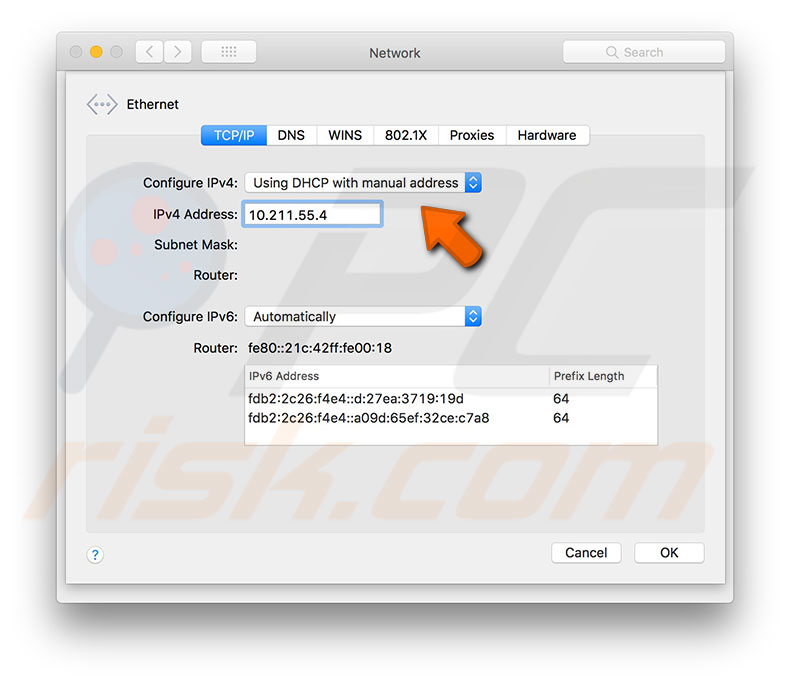
अपने कंप्यूटर के लिए एक IP पता चुनने के लिए, आपको वह पता सेट करना होगा जो पहले से उपयोग किए गए लोगों से पर्याप्त भिन्न हो. यदि किसी नेटवर्क के भीतर एक से अधिक डिवाइस हैं, तो आईपी पते क्रमिक रूप से सौंपे जाते हैं – पहला आईपी पता राउटर से संबंधित है, और निम्नलिखित उपकरणों को सौंपा गया है.
उदाहरण के लिए, यदि एक ही नेटवर्क के भीतर पांच डिवाइस हैं और राउटर का आईपी पता 10 है.0.1.1, 10 से पते.0.1.2 से 10.0.1.7 आमतौर पर मौजूदा उपकरणों को आवंटित किया जाएगा. अप्रयुक्त 10 या 20 पते छोड़ने से आईपी पते संघर्ष को रोका जाएगा.
6. एक बार सभी आवश्यक फ़ील्ड दर्ज होने के बाद, क्लिक करें ठीक है और क्लिक करके परिवर्तन सहेजें आवेदन करना.
IOS डिवाइस पर स्थिर IP सेट करें:
1. मोबाइल डिवाइस खोलें समायोजन, पर थपथपाना वाईफ़ाई, जिस नेटवर्क से आप जुड़े हैं, उसके लिए देखें और टैप करें जानकारी (i) आइकन.
2. अंदर, विस्तार करें IP कॉन्फ़िगर करें खंड और चुनें नियमावली.
3. आईपी पता, सबनेट मास्क और राउटर आईपी पता भरें. यदि आप इन सभी आवश्यक विवरणों को नहीं जानते हैं, तो उचित असाइन किए गए आईपी, सबनेट मास्क और राउटर पते के लिए पूछने के लिए अपने नेटवर्क व्यवस्थापक से संपर्क करें.
4. अंत में, टैप करें बचाना.
पहले IOS संस्करणों पर, चुनें स्थिर टैब, और नेटवर्क जानकारी को पूरा करें, जिसमें DNS सर्वर पता शामिल है.
स्पूफ मैक और आईपी पते
अंत में, इस समस्या का सबसे खतरनाक कारण यह है कि किसी ने आपके मैक और आईपी पते को ‘स्पूफ’ किया है और एक ही नेटवर्क के भीतर छिपा है. इससे यह भी पता हो सकता है कि नेटवर्क पर कोई अन्य डिवाइस आपके कंप्यूटर के आईपी पते का उपयोग कर रहा है.
यह संभावना नहीं है क्योंकि अधिकांश राउटर सुरक्षा प्रोटोकॉल का उपयोग करते हैं. इसके अलावा, मैक और आईपी पते को स्पूफ करना उतना आसान नहीं है जितना कि एक स्थिर आईपी सेट करना (जैसा कि ऊपर वर्णित था). इसके अलावा, जब भी आप अपने कंप्यूटर को पुनरारंभ करते हैं, तो डीएचसीपी पट्टे स्वचालित रूप से नवीनीकृत करता है, इस प्रकार स्पूफेड पते को बेकार कर देता है. इसलिए, स्पूफिंग काम करने की संभावना नहीं है और बस समय की बर्बादी होगी.
लेखक के बारे में:

मैक उपयोगकर्ताओं के लिए गाइड कैसे के लेखक. MacOS मुद्दों से संबंधित समस्या-समाधान समाधान लेखों को इकट्ठा करने, विश्लेषण करने और प्रस्तुत करने के लिए जिम्मेदार. ठोस अनुसंधान और विश्लेषण कौशल के साथ संयुक्त MacOS अनुभव के वर्षों में करोलिना को पाठकों को काम करने और सहायक समाधान प्रदान करने के साथ -साथ विभिन्न विशेषताओं को पेश करने में मदद मिलती है।. Karolina Peistariene से संपर्क करें.
हमारे गाइड स्वतंत्र हैं. हालाँकि, यदि आप हमारा समर्थन करना चाहते हैं तो आप हमें एक दान भेज सकते हैं.
Pcrisk के बारे में
PCRISK एक साइबर सुरक्षा पोर्टल है, जो इंटरनेट उपयोगकर्ताओं को नवीनतम डिजिटल खतरों के बारे में सूचित करता है. हमारी सामग्री द्वारा प्रदान की गई है सुरक्षा विशेषज्ञ और पेशेवर मालवेयर शोधकर्ता. हमारे बारे में और पढ़ें.
नए ब्लॉग लेख
- आउटलुक में एक समूह को कैसे हटाएं
- कैसे ओमगल पर कैप्चा से छुटकारा पाने के लिए
- अपने मैक के प्रदर्शन का अनुकूलन: स्क्रीन रिज़ॉल्यूशन बदलने के लिए एक गाइड
- कैसे दंगा क्लाइंट को नहीं खोलना है
- IPhone पर अपने कीबोर्ड में बिटमोजी को आसानी से कैसे बनाएं और जोड़ें
नए वायरस हटाने के मार्गदर्शक
- ऑटो डाउनलोड एडवेयर
- शाकाहारी सलाह ब्राउज़र अपहरणकर्ता
- विशिष्ट एडवेयर (मैक)
- Ilexaquifolium दुर्भावनापूर्ण विस्तार
- दिन लॉकर रैंसमवेयर
- वैलीरैट मैलवेयर
- ट्रांसफॉर्मफ्यूजन एडवेयर (मैक)
- लॉगस्टेट एडवेयर (मैक)
- सार्वभौमिक Adware (मैक)
- वर्चुअलबालेंस एडवेयर (मैक)
मालवेयर गतिविधि
ग्लोबल मैलवेयर गतिविधि स्तर आज:
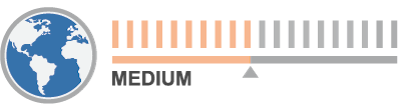
पिछले 24 घंटों के भीतर संक्रमणों की बढ़ी हुई हमले की दर में वृद्धि हुई है.
अधिकांश ब्लॉग लेख पढ़ें
- [फिक्स्ड] DNS सर्वर जवाब नहीं दे रहा है [इसे ठीक करने के 10 तरीके]
- विंडोज 10 पर “वाईफाई के पास एक वैध आईपी कॉन्फ़िगरेशन नहीं है” कैसे ठीक करें
- फिक्स: माइक्रोफोन विंडोज 10 में काम नहीं कर रहा है [इसे ठीक करने के 7 तरीके]
- फिक्स: कार्रवाई पूरी नहीं की जा सकती क्योंकि फ़ाइल दूसरे प्रोग्राम में खुली है
- सफारी एक सुरक्षित कनेक्शन स्थापित नहीं कर सकती – कैसे ठीक करें?
शीर्ष वायरस हटाने गाइड
- पेशेवर हैकर आपके ऑपरेटिंग सिस्टम ईमेल घोटाले को हैक करने में कामयाब रहा
- मुझे आपको ईमेल घोटाले के लिए कुछ दुखद समाचारों के बारे में सूचित करने का अफसोस है
- दुर्भाग्य से, आपके लिए कुछ बुरी खबरें हैं
- गीक स्क्वाड ईमेल घोटाला
- मैंने आपको अपने खाता ईमेल घोटाले से एक ईमेल भेजा है
- एलोन मस्क ट्विटर सस्ता घोटाला
- पीसी ऐप स्टोर अवांछित आवेदन
- आपका खाता ईमेल घोटाला हैक किया गया था
- मुझे आपके साथ बुरी खबरें साझा करनी हैं
- YouPorn ईमेल घोटाला
कॉपीराइट © 2007-2023 PCRISK.कॉम. किसी भी रूप में किसी भी पुनर्वितरण या भाग या सभी सामग्री का प्रजनन निषिद्ध है.
यह वेबसाइट हमारी वेबसाइट पर सबसे अच्छा अनुभव प्राप्त करने के लिए कुकीज़ का उपयोग करती है. हमारी गोपनीयता नीति पढ़ें
Разрешение конचितन्नर IP-адресов на मैक

Если при ипPXKMETзовании протококола tcp/ip вам не не наетсить mac к к кр ही ome-адреса вашего компюютера и ip-адреса другого leveс утройства в сети.
Есть несколько спосо]. Ыыंडल решения зависит от способа предоставления ip-адресов.
- Если ip-адреса предоставля атся автоматически с примением dhcp, то можно предп ही жже исползется каким- у ус ही आप. Чаще вего в таком случае сервер dhcp в течение нескольких минут предоредоста शामिल. Попробуйте подключиться к сети ре раз.
- Закройте приложение, исполззее подключение (например, सफारी или сообщения).
- Переведите компюютер в режим с сна. Через несколько мин खरीदें. Попробуйте подключиться к сети ре раз.
- За देते हैं.
- Если ыы ыы ыыодили ip-адрес вручную, y दर्द. Если сетюю управляет адинистратор, посовет आया. См. раздел ввод настроек tcp/ip.
Если описанная проблема возникла в в вашей домашней сети и н н н н нн ही сети и иыключить вс гстройства (в том числе маршрутизатор и модем). Подождите несколько мин चला,. См. раздел перезагрузка внешнего устройства.
आपके कंप्यूटर के आईपी पते का उपयोग करके एक और डिवाइस है? यहाँ ठीक है!

क्या आप यह संदेश प्राप्त कर रहे हैं जब आप अपने मैक पर इंटरनेट का उपयोग करने का प्रयास करते हैं: “नेटवर्क पर एक और डिवाइस आपके कंप्यूटर आईपी पते का उपयोग कर रहा है.यदि आपको समस्याएं जारी हैं, तो इस कंप्यूटर का आईपी पता या अन्य डिवाइस के आईपी पते को बदलें “?
यदि हां, तो आपको एक नया पट्टा असाइन करने या अपने वाई-फाई के स्थान को रीसेट करने की आवश्यकता हो सकती है. ऐसे.
- अपने मैक पर वाई-फाई सेटिंग्स की जांच कैसे करें
- अपने मैक पर एक नया आईपी पता कैसे प्राप्त करें
- क्या होगा अगर एक नया आईपी पता काम नहीं करता है?
अपने मैक पर वाई-फाई सेटिंग्स की जांच कैसे करें
पहली बात जो आपको जांचना चाहिए वह यह है कि क्या आपकी वाई-फाई सेटिंग्स सही हैं.
- पर क्लिक करें सेब आइकन अपनी स्क्रीन के ऊपरी बाएं कोने में.
- चुनना सिस्टम प्रेफरेंसेज. ड्रॉपडाउन मेनू से.
- पर क्लिक करें नेटवर्क.
- जाँच करें कि जगह स्वचालित के लिए सेट है. यदि यह नहीं है: ए. क्लिक करें ड्रॉप डाउन मेनू स्थान के आगे.बी. चुनना स्वचालित.
- क्लिक करें विकसित. नेटवर्क विंडो के नीचे दाईं ओर बटन.
- पर क्लिक करें टीसीपी/आईपी.
- सुनिश्चित करें कि IPv4 शो कॉन्फ़िगर करें डीएचसीपी का उपयोग करना. यदि यह नहीं है: ए. क्लिक करें ड्रॉप डाउन मेनू IPv4 को कॉन्फ़िगर करने के लिए अगला.बी. चुनना डीएचसीपी का उपयोग करना.
- पहले सुनिश्चित करें रूटर लाइन एक पता दिखाती है. यदि यह खाली है, तो अपने राउटर को पुनरारंभ करें.
- सुनिश्चित करें कि IPv6 शो कॉन्फ़िगर करें खुद ब खुद. यदि यह नहीं है: ए. क्लिक करें ड्रॉप डाउन मेनू IPv6 को कॉन्फ़िगर करने के लिए अगला.बी. चुनना स्वचालित.
- क्लिक ठीक है परिवर्तनों को सहेजने के लिए.
अपने मैक पर एक नया आईपी पता कैसे प्राप्त करें
एक बार जब आप यह सुनिश्चित कर लेते हैं कि आपकी सेटिंग्स सही हैं, तो आप राउटर को मजबूर करने के लिए एक नया आईपी पता प्राप्त कर सकते हैं ताकि आपके मैक को वर्तमान में उपयोग किया जा रहा है।.
- पर क्लिक करें सेब आइकन अपनी स्क्रीन के ऊपरी बाएं कोने में.
- चुनना सिस्टम प्रेफरेंसेज. ड्रॉपडाउन मेनू से.
- पर क्लिक करें नेटवर्क.
- पर क्लिक करें विकसित.
- पर क्लिक करें टीसीपी/आईपी
- क्लिक करें नवीनीकरण डीएचसीपी पट्टा बटन.
- क्लिक ठीक है परिवर्तनों को सहेजने के लिए.
यह आपके कंप्यूटर को एक नया पता देगा, जो पहले से ही एक अलग डिवाइस को सौंपा गया है.
क्या होगा अगर एक नया आईपी पता काम नहीं करता है?
यदि आप अभी भी एक ही संदेश देखते हैं कि नेटवर्क पर एक और डिवाइस आपके कंप्यूटर आईपी पते का उपयोग कर रहा है, तो आप सिस्टम को रीसेट करने के लिए अपने वाई-फाई को बंद कर सकते हैं और फिर से चालू कर सकते हैं.
- पर क्लिक करें सेब आइकन अपनी स्क्रीन के ऊपरी बाएं कोने में.
- चुनना सिस्टम प्रेफरेंसेज. ड्रॉपडाउन मेनू से.
- पर क्लिक करें नेटवर्क.
- पर क्लिक करें वाई-फाई बंद करें बटन.
- पर क्लिक करें वाई-फाई चालू करें बटन.
कोई प्रश्न?
अलग -अलग कारण हैं कि आपका कंप्यूटर किसी अन्य डिवाइस के साथ आईपी पता क्यों साझा कर सकता है. यदि ऊपर दिए गए चरण काम नहीं करते हैं, तो अपना समस्या यहां पोस्ट करें और हम मदद करने का प्रयास करेंगे.
मिनटों में अपने iPhone मास्टर
Imore हमारे विशेषज्ञों की हमारी टीम से स्पॉट-ऑन सलाह और मार्गदर्शन प्रदान करता है, जिसमें दशकों से ऐप्पल डिवाइस का अनुभव होता है. Imore के साथ अधिक जानें!
अपनी जानकारी जमा करके आप नियम और शर्तों और गोपनीयता नीति से सहमत हैं और 16 वर्ष या उससे अधिक आयु के हैं.

लोरी एक पुनर्जागरण महिला है, समाचार लिखना, समीक्षाएँ, और कैसे-कैसे-कैसे गाइड के लिए गाइड. वह अपने शहर में एक रॉक स्टार के बारे में भी बताती है और कॉमिक बुक्स पढ़ने में बहुत समय बिताती है. यदि वह अपने कीबोर्ड पर टाइप नहीं कर रही है, तो आप शायद उसे डिज्नीलैंड में पा सकते हैं या स्टार वार्स (या दोनों) देख सकते हैं.
